Internet Explorer nie jest już domyślną przeglądarką internetową w Windows 10, ale jest częścią Windows 10. Nowo wprowadzony Microsoft Edge to domyślna przeglądarka to najnowsza wersja systemu operacyjnego Windows i jest dość imponująca.
Przeglądarka Microsoft Edge w systemie Windows 10
Microsoft Edge jest zapinany na zamek niż Internet Explorer, ma czysty interfejs, pozwala pisać na stronach internetowych, jest zoptymalizowany dla użytkowników dotykowych, oferuje ciemny motyw, który sprawia, że przeglądanie w nocy jest mniej bolesne, może importować zakładki z innych przeglądarek i ma mnóstwo innych małych ale przydatne funkcje, które poprawią jakość przeglądania Internetu.

Nowa przeglądarka Edge, choć mile wyprzedza Internet Explorera w każdym dziale, przeglądarka Edge nie jest jeszcze kompletna. Na przykład obiecana obsługa wtyczek jeszcze nie istnieje, a przeglądarka najwyraźniej nie zachwyca użytkowników Chrome i Firefox.
Jeśli jesteś użytkownikiem Chrome, Firefox lub Opera i chcesz pozbyć się przeglądarki Edge z Windows 10, prawdopodobnie próbowałeś odinstalować Edge z Windows 10. W przeciwieństwie do innych aplikacji, aplikacji Edge nie można usunąć za pomocą aplikacji Ustawienia . Metoda PowerShell do odinstalowania domyślnych aplikacji również nie pomaga w odinstalowaniu Edge, ponieważ przeglądarka jest częścią systemu Windows 10.
Chociaż nic nie zyskasz, odinstalowując przeglądarkę Edge, użytkownicy, którzy chcą się pozbyć tej domyślnej przeglądarki, mogą teraz odinstalować Edge'a z Windows 10.
Skrypt do odinstalowania i usunięcia Edge'a
Użytkownik MSFN Legolash20 stworzył i wydał skrypt do odinstalowania i usunięcia przeglądarki Edge z systemu Windows 10. Nasi przyjaciele z WinAero ulepszyli skrypt, aby był lepszy i łatwiejszy w użyciu. Skrypt pozwala usunąć Edge'a w kilka sekund.
OSTRZEŻENIE: A zanim przejdziesz do strony pobierania, pamiętaj, że Edge jest częścią systemu Windows 10, a jego odinstalowanie może wpłynąć na wydajność i stabilność komputera z systemem Windows 10. Zalecamy ręczne utworzenie punktu przywracania systemu przed użyciem skryptu do odinstalowania Edge.
Odinstaluj i usuń Edge z Windows 10 za pomocą skryptu
Krok 1: Kliknij tutaj, aby pobrać plik Uninstall Edge ZIP.
Krok 2: Wyodrębnij zawartość pliku zip, aby uzyskać dwa pliki o nazwie Uninstall Edge.cmd i Install_wim_tweak. Kliknij prawym przyciskiem myszy Uninstall Edge, a następnie kliknij opcję Uruchom jako administrator. Kliknij przycisk Tak, jeśli pojawi się monit Kontrola konta użytkownika.
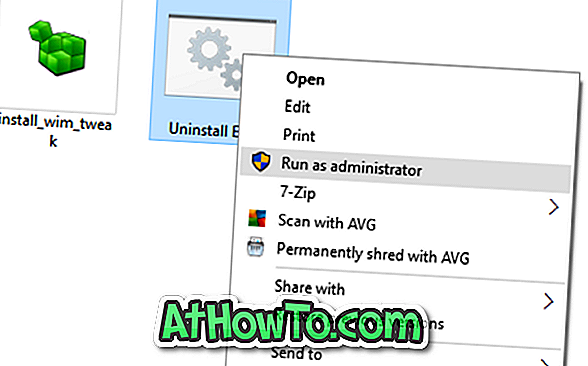
Zauważ, że Windows SmartScreen może wyświetlać następujące ostrzeżenie podczas próby uruchomienia skryptu. Kliknij opcję Więcej informacji, a następnie kliknij przycisk Uruchom mimo to, aby kontynuować uruchamianie skryptu.
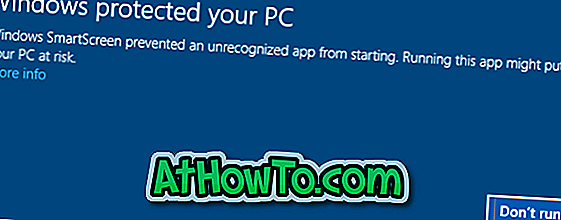
Krok 3: Poczekaj na wykonanie skryptu. Po zakończeniu zobaczysz „Microsoft Edge powinien zostać odinstalowany. Uruchom ponownie system Windows 10 ”. Uruchom ponownie komputer z systemem Windows 10. to jest to!
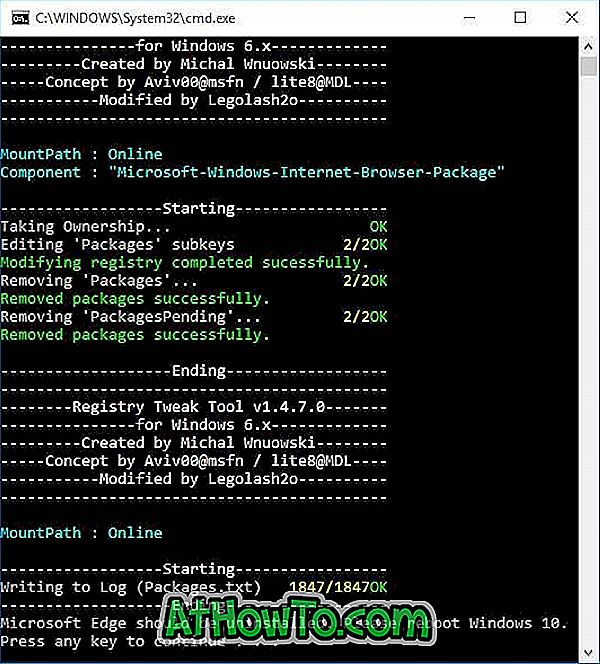
Możesz teraz ustawić swoją ulubioną przeglądarkę jako domyślną, postępując zgodnie z naszymi instrukcjami, aby ustawić Firefoksa lub dowolną inną przeglądarkę jako domyślną w systemie Windows 10.









![Jak uzyskać interfejs Windows 8 Ribbon UI w Windows 7, Vista i XP Explorer [Dokładny wygląd interfejsu wstążki]](https://athowto.com/img/vista-tweaks/942/how-get-windows-8-ribbon-ui-windows-7.jpg)




